
Phiên bản của Instagram cũng là một trong những vấn đề làm cho ứng dụng này bị lỗi dẫn đến việc mất thông báo đó nhé! Hãy cập nhật mới ứng dụng của bạn và mở lại ngay thử xem sao.
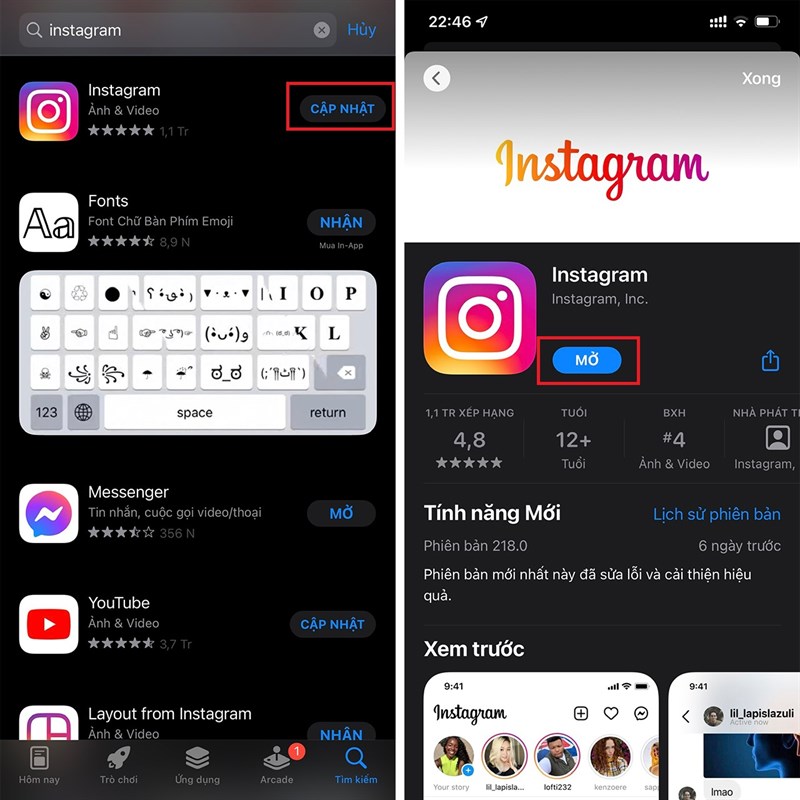
Hãy thử đăng xuất và đăng nhật lại ứng dụng, vì biết đâu chỉ là lỗi hệ thống trên ứng dụng thôi nè!
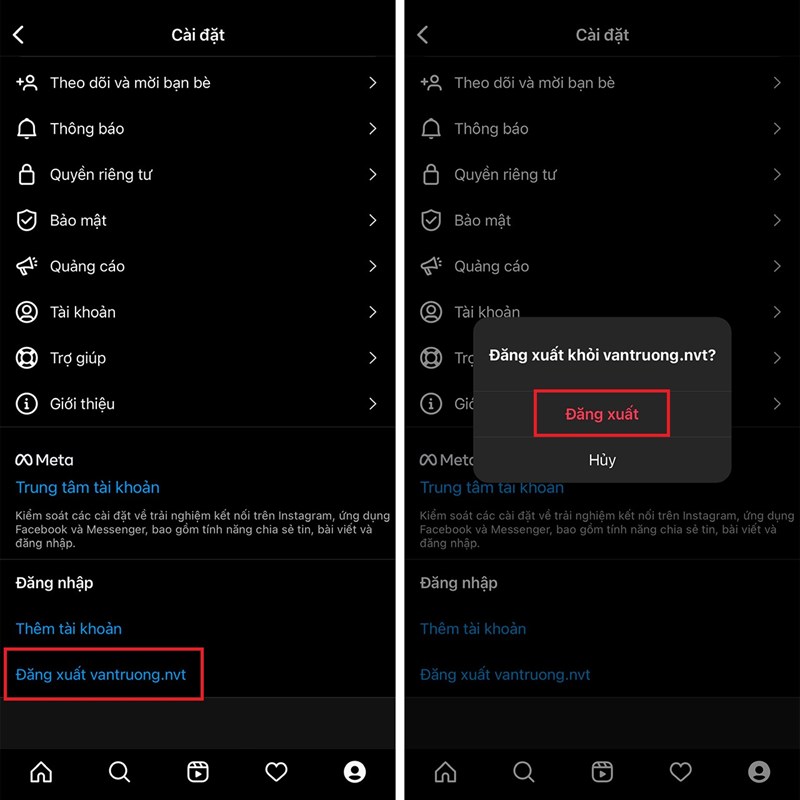
Bạn hãy vào mục Cài đặt của ứng dụng > Tìm đến Thông báo > và hãy kiểm tra hết tất cả các mục mà bạn muốn Instagram thông báo đến bạn nhé.
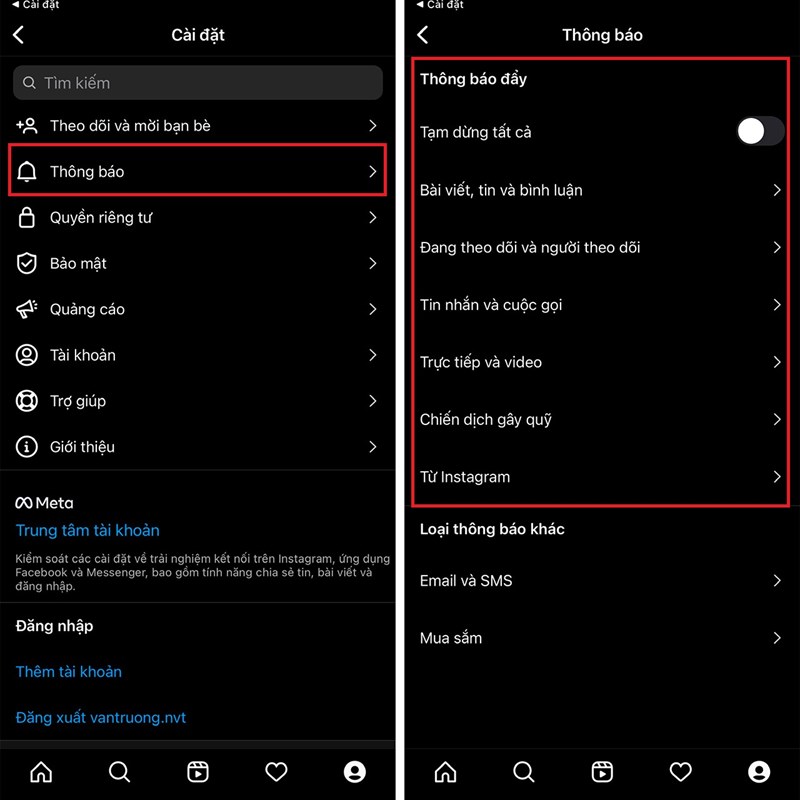
Bước 1: Bạn mở Cài đặt của máy > tìm đến mục Thông báo > tìm ứng dụng Instagram.
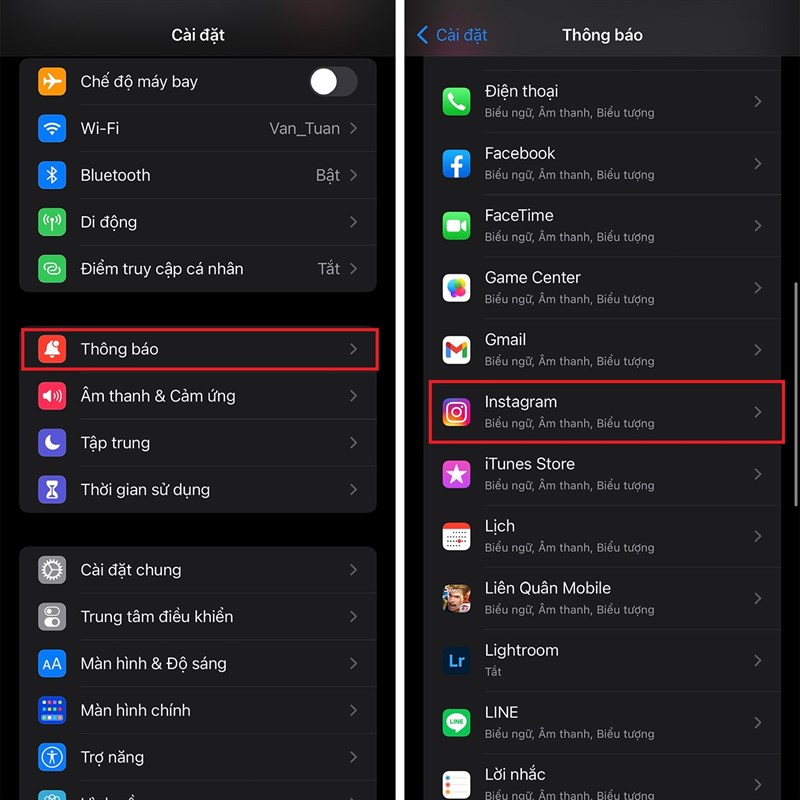
Bước 2: Tại đây bạn hãy kiểm tra là đã cho ứng dụng được phép thông báo trên iPhone của bạn hay chưa nhé!
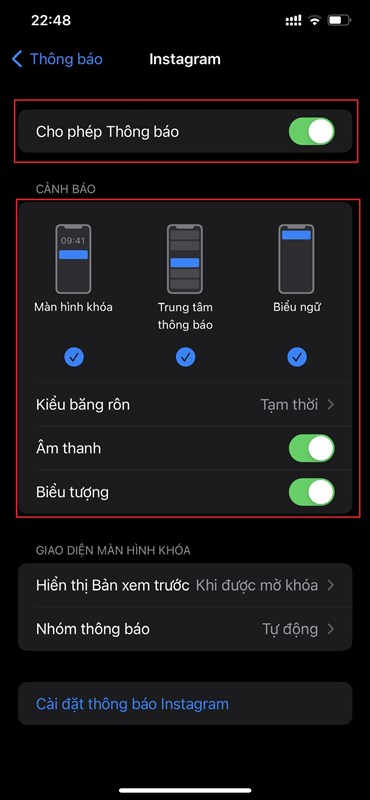
Hãy bật làm mới ứng dụng trong nền cho Instagram lên, bạn yên tâm việc làm mới ứng dụng trong nên này sẽ hoàn toàn không làm hao pin iPhone như bạn nghĩ đâu nhé!
Bước 1: Bạn mở Cài đặt và vào Cài đặt chung > chọn vào mục Làm mới ứng dụng trong nền.
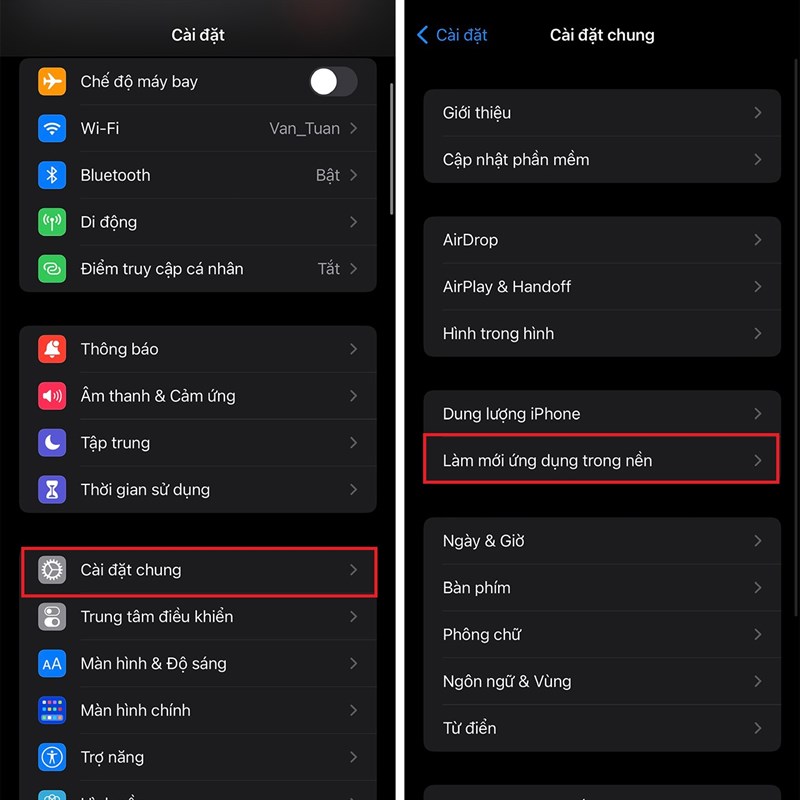
Bước 2: Ở đây bạn tìm đến ứng dụng Instagram và cho phép ứng dụng này làm mới trong nền là được.
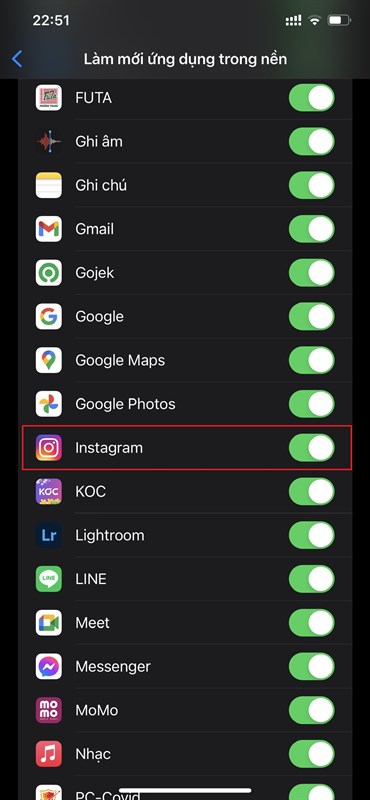
Đây là những cách mà mình thấy có thể khắc phục được lỗi thông báo này của ứng dụng Instagram trên iPhone. Nếu còn cách nào khác bạn hãy bình luận bên dưới nhé!